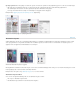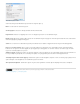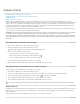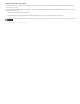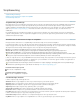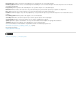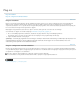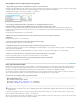Operation Manual
Plug-ins
Naar boven
Naar boven
Plug-ins installeren
Plug-ins configureren met Extensiebeheer
Plug-ins installeren
Plug-ins voor InDesign zijn programma's die zijn ontwikkeld door Adobe Systems of door andere softwareproducenten in samenwerking met
Adobe Systems en waarmee nieuwe functies worden toegevoegd aan Adobe-software. Er wordt een aantal plug-ins voor het importeren,
exporteren, automatiseren en voor speciale effecten meegeleverd bij het programma. Deze worden automatisch geïnstalleerd in de map Plug-ins.
De meeste functies in InDesign worden geleverd door plug-ins.
Nadat plug-ins zijn geïnstalleerd, staan deze als opties in de menu's, dialoogvensters en deelvensters van InDesign.
Voor informatie over plug-ins van derden raadpleegt u www.adobe.com/go/learn_id_plugins_nl.
1. Als er een installatieprogramma beschikbaar is, installeert u de plug-in daarmee. Als geen installatieprogramma is
meegeleverd, sleept u een kopie van de module naar de map Plug-ins in de programmamap van InDesign.
2. Volg de installatie-instructies van de plug-in.
Opmerking: U kunt elke plug-in gebruiken die voor InDesign is ontworpen. De technische ondersteuning van Adobe helpt u bij het oplossen van
eventuele problemen met plug-ins. Als het probleem echter wordt veroorzaakt door een plug-in van een andere fabrikant, moet u voor
ondersteuning contact opnemen met het desbetreffende bedrijf.
Plug-ins configureren met Extensiebeheer
Met de toepassing Extensiebeheer kunt u de set geïnstalleerde plug-ins controleren en aanpassen. U kunt bijvoorbeeld gedetailleerde informatie
over geïnstalleerde plug-ins ophalen, aangepaste plug-insets maken voor verschillende taken of werkgroepen en plug-ins isoleren bij het oplossen
van problemen. U kunt plug-ins ook uitschakelen.
Kies Help > Extensies beheren (Windows) of InDesign > Extensies beheren (Mac OS).
Voor meer informatie over het gebruik van Extensiebeheer klikt u op Help in de toepassing Extensiebeheer.
Juridische kennisgevingen | Onlineprivacybeleid